Windows で間違ったドライバーまたは古いドライバーがインストールされていますか? Windows 10 および 11 でドライバーの自動インストールを無効にする方法は次のとおりです。
Windows アップデートに関しては、ユーザーを悩ませることがよくあります。 1 つは一時停止できる自動更新で、もう 1 つはドライバーの自動インストールです。ほとんどの場合、ドライバーの自動インストールは正常に機能します。たとえば、グラフィックス ドライバー以外のドライバーは何年も手動でインストールしたことがありません。Windows が自動的に処理してくれました。
ただし、ドライバーの自動インストールによって、バグが多いなどの問題が発生する場合があります。ドライバーが間違っているか、古いドライバーです。このような問題に直面している場合は、Windows 11 および 10 でドライバーの自動更新を無効にする方法を説明します。まず始めましょう。
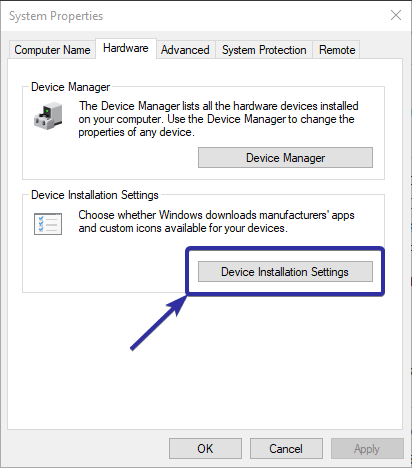
始める前に
次の方法と手順はWindows 11 と Windows 10 の両方で機能します。自動を無効にするには管理者権限が必要です。ドライバーの更新。続行する前に、念のためシステムの復元ポイントを作成してください。
1.デバイスのインストール設定からドライバーの自動更新を無効にする
デバイスのインストール設定を使用して、Windows のドライバーの自動更新を簡単に停止できます。ただし、 これは厳密な制限ではありませんです。 Windows は、ドライバーの更新がシステムの機能、セキュリティ、または安定性に不可欠であると判断した場合でも、更新をインストールすることがあります。この方法は、ドライバーのアップデートを完全にブロックすることなく、不要なアップデートを防止したい場合に便利です。
スタート メニューを開きます。「詳細なシステム設定の表示」を検索して開きます。 [ハードウェア] タブに移動します。[デバイスのインストール設定] ボタンをクリックします。
[いいえ] を選択します (デバイスは期待どおりに動作しない可能性があります)。 )」オプション。「保存」をクリックします。変更」ボタン。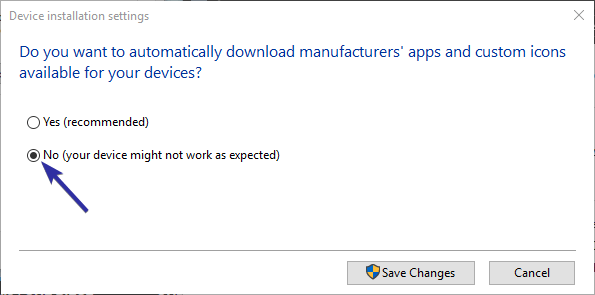 コンピュータを再起動します。再起動後はドライバの自動更新が無効になります。
コンピュータを再起動します。再起動後はドライバの自動更新が無効になります。
2.グループ ポリシーによるドライバーの自動更新を無効にする
注: グループ ポリシーは、Pro エディションと Enterprise エディションでのみ使用できます。 Home エディションを使用している場合は、レジストリの方法に従ってください。
「Windows Update にドライバーを含めない」ポリシーを使用すると、Windows 11 および Windows 10 でドライバーの自動更新を簡単に無効にすることができます。その方法は次のとおりです。
「Windows キー + R」を押して[ファイル名を指定して実行] ダイアログ ボックスを開きます。「gpedit.msc」と入力し、Enter を押してグループ ポリシーを開きます。に移動します。 「コンピューターの構成 > 管理用テンプレート > Windows コンポーネント > Windows Update > Windows Update から提供される更新プログラムの管理」フォルダー。「Windows Update にドライバーを含めない」ポリシーをダブルクリックします。.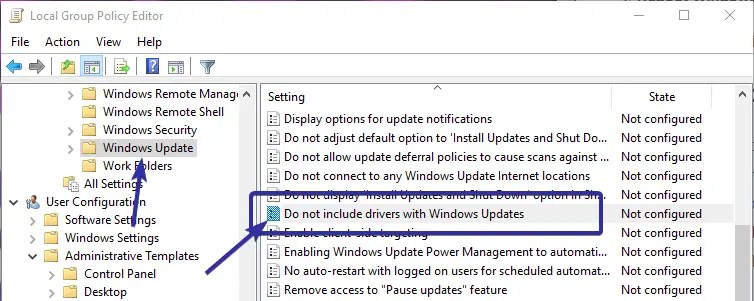 「<」を選択します「strong>有効」オプション。
「<」を選択します「strong>有効」オプション。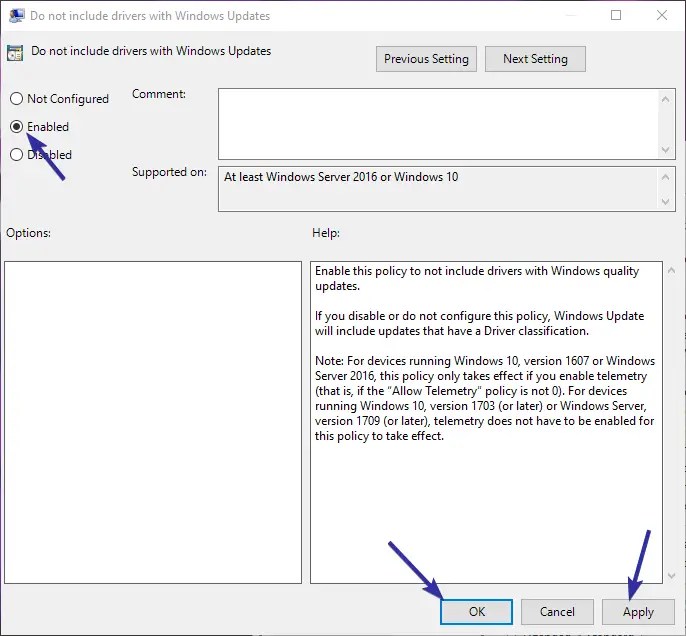 「 >OK」を選択して変更を保存します。コンピュータを再起動します。再起動後はドライバの自動更新が無効になります。
「 >OK」を選択して変更を保存します。コンピュータを再起動します。再起動後はドライバの自動更新が無効になります。
3.レジストリ エディターによる自動ドライバー更新を無効にする
注: 続行する前に、レジストリをバックアップすることを強くお勧めします。
「ExcludeWUDriversInQualityUpdate」を変更することで、 “レジストリ エディターの値を変更すると、ドライバーの自動インストールを無効にすることができます。方法は次のとおりです:
ワンクリック方法
編集したくない場合は、レジストリ値を手動で変更するには、まず、ワンクリック zip ファイルを”_blank”>ダウンロードします。
zip ファイルをダウンロードした後、それをデスクトップに抽出し(ファイルを右クリックして「すべて抽出」を選択)、「disable-automatic-driver-updates.reg」 を右クリックします。ファイルを選択し、[結合] を選択します。
[はい] ボタンを 2 回クリックすると完了です。
結合後reg ファイルの自動ドライバー更新は次のとおりです。
ドライバーの自動更新を有効にするには、「enable-automatic-driver-updates.reg」ファイルを右クリックし、「結合」を選択します。
手動方法
「Windows キー + R」を押して[ファイル名を指定して実行] ダイアログ ボックスを開きます。「regedit」と入力し、Enter を押して Windows レジストリを開きます。 「HKEY_LOCAL_MACHINE\SOFTWARE\Policies\Microsoft\Windows」フォルダー。左側のサイドバーにある「Windows」フォルダーを右クリックします。「」を選択します。 新規 > キー」オプション。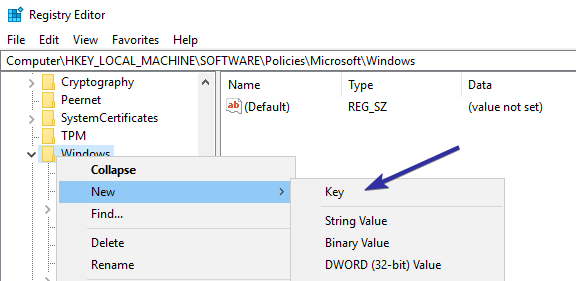 「 >WindowsUpdate」をフォルダー名として入力します。「WindowsUpdate」フォルダーを右クリックします。「新規」 > を選択します。 「DWORD (32 ビット) 値」。値に「ExcludeWUDriversInQualityUpdate」という名前を付けます。
「 >WindowsUpdate」をフォルダー名として入力します。「WindowsUpdate」フォルダーを右クリックします。「新規」 > を選択します。 「DWORD (32 ビット) 値」。値に「ExcludeWUDriversInQualityUpdate」という名前を付けます。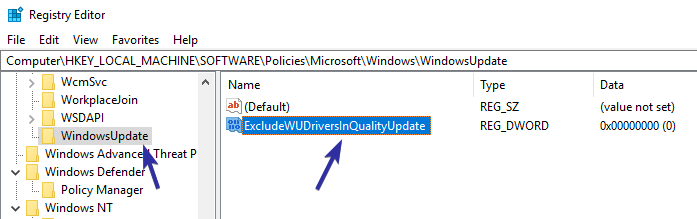 ダブル新しい値を押しながらクリックします。値のデータフィールドに「1」と入力します。「OK」をクリックして保存します。変更します。
ダブル新しい値を押しながらクリックします。値のデータフィールドに「1」と入力します。「OK」をクリックして保存します。変更します。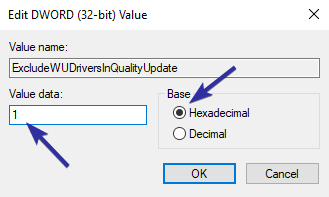 レジストリ エディタを閉じます。コンピュータを再起動すると、ドライバの自動更新が無効になります。
レジストリ エディタを閉じます。コンピュータを再起動すると、ドライバの自動更新が無効になります。
ドライブの更新を制御します。 Windows – 結論
結論として、Windows 11 と Windows 10 の両方でドライバーの自動更新を停止するには 3 つの方法があります。
厳格な制限を望まず、単に回避したい場合は、不要なドライバーのアップデートを行う場合は、デバイスのインストール設定方法を使用してください。このオプションは、Home、Pro、Enterprise のすべてのエディションで機能します。自動更新を再度有効にするには、[はい] オプションを選択するだけです。
ドライバーの自動更新を完全にブロックしたいユーザーの場合、グループ ポリシー方法が最も効果的ですが、 Windows Home を使用している場合は、レジストリ方法が最適です。
グループ ポリシー経由でドライバーの自動更新を有効にするには、「」を選択します。未構成」オプションを選択します。レジストリ メソッドの場合は、「値データ」を「0」に変更するか、「ExcludeWUDriversInQualityUpdate」値を削除します。
グラフィックなど、特定のドライバーのアップデートで問題が発生している場合は、カードを使用すると、その特定のハードウェア デバイスの自動ドライバー更新を無効にすることができます。詳細については、リンクされたガイドに従ってください。
ご質問がある場合やサポートが必要な場合は、以下にコメントしてください。嬉しい助けてください。